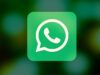Come mettere audio su WhatsApp
Hai mai desiderato condividere un messaggio vocale o una traccia audio con i tuoi amici su WhatsApp, ma non sai come farlo? Vuoi aggiungere un audio di WhatsApp al tuo stato o alle tue storie su Instagram? Allora sarai felice di sapere che sei nel posto giusto!
Nell’articolo di oggi, infatti, ti spiegherò nel dettaglio come mettere audio su WhatsApp in modo semplice e veloce. Che tu stia utilizzando uno smartphone o un PC, ti fornirò suggerimenti su come riuscire a raggiungere il tuo obiettivo. Ti indicherò come aggiungere un audio in una chat di WhatsApp o inviare un messaggio vocale oppure inserire un audio WhatsApp in altri servizi.
Se non vedi l’ora di iniziare, non perdiamo altro tempo: mettiti bello comodo, presta attenzione ai suggerimenti che ti fornirò nelle prossime righe e cerca di metterli in pratica. A me non resta che augurarti una buona lettura!
Indice
- Come mettere audio su WhatsApp
- Come mettere audio di WhatsApp come suoneria
- Come mettere audio su stato WhatsApp
- Come mettere audio WhatsApp su Instagram
- Come mettere audio WhatsApp su storia Instagram
- Come mettere un audio WhatsApp su CapCut
Come mettere audio su WhatsApp
Vuoi sapere come mettere un audio su WhatsApp? In questo caso, nei prossimi capitoli ti spiegherò come eseguire l’invio di un audio o un vocale nelle chat e come modificare le impostazioni audio dell’app per personalizzare toni di notifica, suonerie e quant’altro.
Mettere audio nella chat di WhatsApp
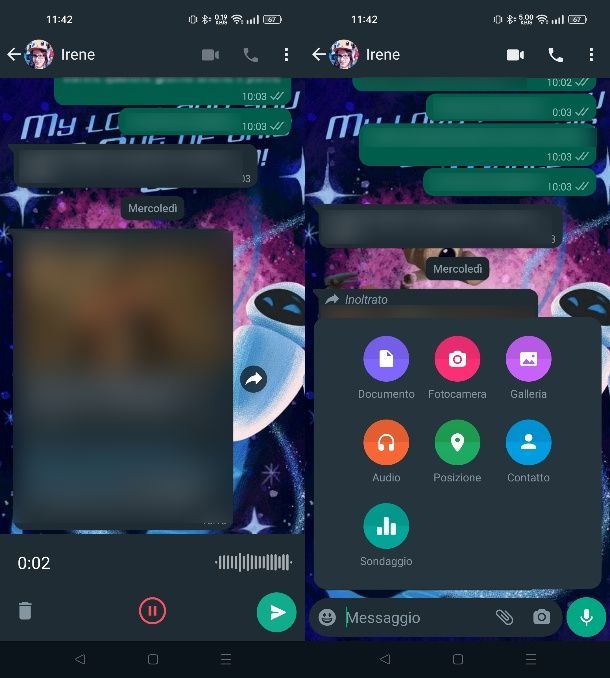
Per inviare un audio in una chat di WhatsApp, avvia l’app del celebre servizio di messaggistica, apri la chat di tuo interesse e, nel caso in cui tu voglia mandare un vocale, mantieni la pressione del dito sull’icona del microfono in basso a sinistra effettuando un leggero swipe verso l’alto: così facendo, verrà bloccata la modalità di registrazione in questione. Al termine, invia il messaggio vocale tramite l’icona dell’aeroplanino, in basso a destra. Se volessi ripensarci e volessi cancellarlo prima di inviarlo, premi semplicemente sull’icona del cestino in basso a sinistra.
Se invece si tratta dell’invio di un file audio, sempre nella schermata della chat col destinatario, se utilizzi Android, premi sull’icona della graffetta che trovi in basso e poi sulla dicitura Audio. Se usi iPhone, premi invece sull’icona + e seleziona le voci Documento e Scegli file.
Non ti rimane, dunque, che individuare il file audio nella memoria del tuo dispositivo e selezionarlo, per allegarlo alla chat.
Su PC, tramite WhatsApp Web o il client desktop di WhatsApp le operazioni da effettuare sono identiche a quelle che ti ho indicato sopra per i dispositivi mobili.
Se vuoi approfondire questo argomento, ti consiglio di consultare il mio tutorial su come inviare una registrazione audio su WhatsApp..
Cambiare audio nelle impostazioni di WhatsApp
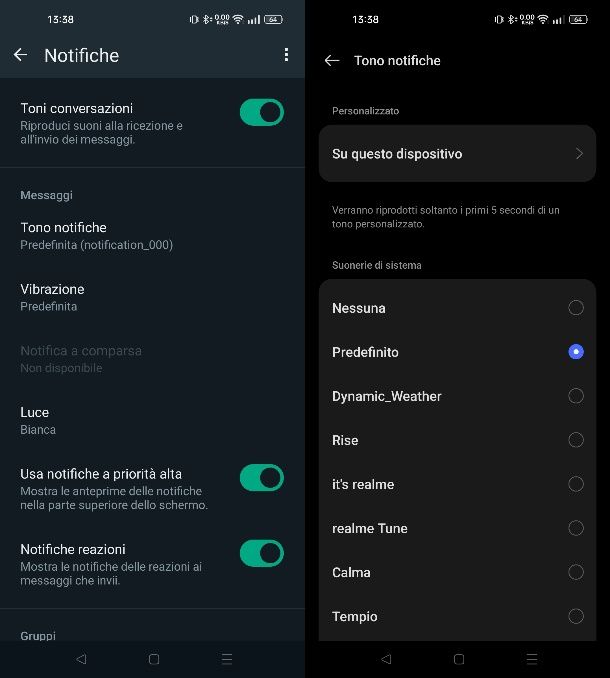
Se vuoi modificare le impostazioni audio di WhatsApp in merito ai suoni emessi dall’app per le notifiche, procedi come segue.
Se usi Android, avvia l’app WhatsApp e premi sull’icona ⋮ in alto a destra. Scegli poi la voce Impostazioni e raggiungi la sezione Notifiche nella schermata successiva. A questo punto, scegli dove vuoi modificare l’audio: premi sulle voci Tono notifiche che trovi nelle sezioni Messaggi o Gruppi oppure la voce Suoneria nella sezione Chiamate.
Su iPhone, invece, avvia WhatsApp e pigia sulla scheda Impostazioni, in basso. Premi poi sulla voce Notifiche e scegli l’opzione Suoni nelle sezioni Notifiche messaggi e Notifiche gruppi.
Adesso, a prescindere dal sistema operativo del tuo dispositivo, nell’elenco che ti viene mostrato, scegli uno dei suoni disponibili. Su Android ti basta fare tap su di esso, per selezionarlo, mentre su iPhone dovrai confermare la scelta tramite il tasto Salva collocato in alto.
Come mettere audio di WhatsApp come suoneria

Sia su Android che su iPhone puoi modificare la suoneria impostata su WhatsApp per le diverse tipologie di notifiche che ricevi (messaggi, gruppi, chiamate). Come ti ho spiegato nel capitolo precedente, puoi modificare queste notifiche con uno degli audio di default del tuo dispositivo.
Se invece volessi modificare l’audio di notifica della suoneria con un suono personalizzato, magari anche con un audio ricevuto ricevuto su WhatsApp, allora ti consiglio di leggere le indicazioni che ti ho fornito in questo tutorial. Ci tengo però a precisarti che i file vocali di WhatsApp sono in formato OPUS. Ti servirà dunque convertirli in un formato standard (come l’MP3): te ne ho parlato in questa mia guida.
Come mettere audio su stato WhatsApp
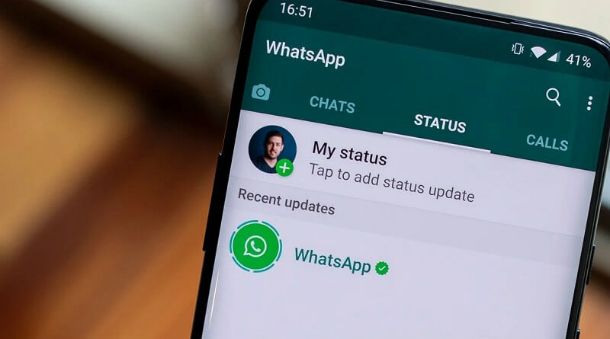
Se sei abituato a pubblicare Stati su WhatsApp e vuoi dare a questi un tocco in più aggiungendo degli audio, devi sapere che questo servizio di messaggistica consente di effettuare anche quest’operazione. In particolare, un aggiornamento rilasciato a marzo 2025 ha reso possibile sfruttare una funzione ad hoc, da richiamare avviando la creazione di un nuovo stato e pigiando sul simbolo della nota musicale posto in alto. Così facendo, si può scegliere uno dei milioni di brani presenti nella libreria dell’applicazione: per le foto è possibile selezionare 15 secondi del brano scelto; per i video è possibile selezionare uno spezzone di ben 60 secondi di audio. Maggiori info qui.
Come mettere audio WhatsApp su Instagram
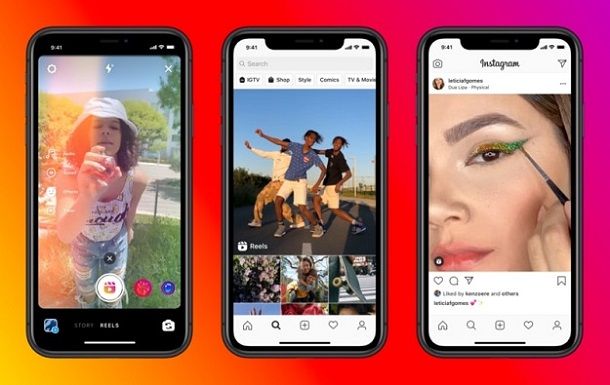
Hai ricevuto un audio su WhatsApp e vorresti pubblicarlo su Instagram in un Reel? Devi sapere che questa sezione di Instagram per la pubblicazione di contenuti multimediali consente soltanto l’aggiunta di brani musicali presenti nel database integrato oppure di un voiceover. Ti ho spiegato come creare un Reel con audio in questo mio articolo.
Se invece vuoi aggiungere un audio personalizzato, come quello ricevuto su WhatsApp, purtroppo non puoi effettuare quest’operazione direttamente. Infatti i vocali sono generalmente salvati in formato OPUS e, dunque, dovresti prima convertirli in MP3 (te ne ho parlato in questo mio tutorial).
Se sei dunque munito del file vocale di WhatsApp in formato MP3, puoi allora creare un video con audio da importare nel Reel. Trovi tutti i dettagli in questo tutorial.
Come mettere audio WhatsApp su storia Instagram

Anche nelle Storie di Instagram, non puoi mettere audio personalizzato. Tutto quello che puoi fare è aggiungere la musica presente nel database integrato del famoso social network (te ne ho parlato qui).
Se hai un audio di WhatsApp (che dovrai convertire in MP3 se in formato OPUS), puoi metterlo in una Storia di Instagram solo e soltanto se precedentemente lo hai aggiunto in un video. Come puoi fare? Segui i consigli che ti ho fornito in questo tutorial.
Come mettere un audio WhatsApp su CapCut
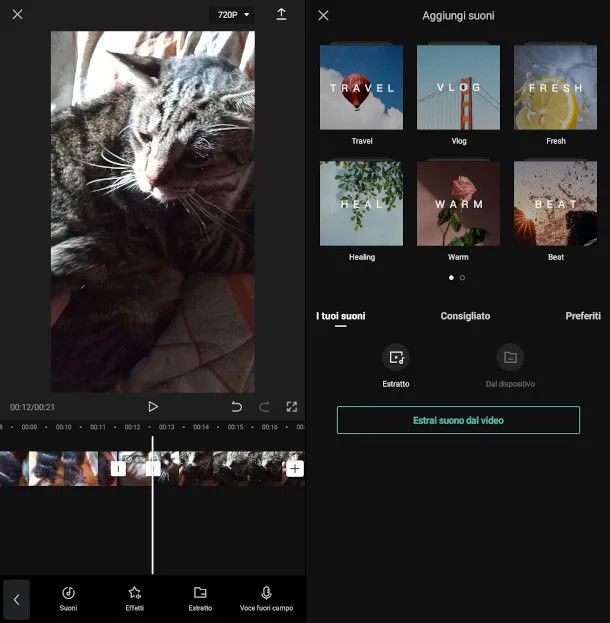
CapCut è una famosa app per il montaggio di video che spopola sui social network per la sua facilità di utilizzo, anche grazie agli effetti e gli strumenti che permette di applicare ai video.
Se vuoi usare un audio di WhatsApp in CapCut, ti consiglio prima di convertirlo in MP3: quando avrai la traccia audio in MP3, potrai importarla facilmente nel tuo progetto su CapCut come spiegato in questo mio tutorial.

Autore
Salvatore Aranzulla
Salvatore Aranzulla è il blogger e divulgatore informatico più letto in Italia. Noto per aver scoperto delle vulnerabilità nei siti di Google e Microsoft. Collabora con riviste di informatica e cura la rubrica tecnologica del quotidiano Il Messaggero. È il fondatore di Aranzulla.it, uno dei trenta siti più visitati d'Italia, nel quale risponde con semplicità a migliaia di dubbi di tipo informatico. Ha pubblicato per Mondadori e Mondadori Informatica.